 masalah biasa
masalah biasa
 Cara menghantar fail dan foto menggunakan perkongsian kedekatan AirDrop: Perkara baharu dalam iOS 17
Cara menghantar fail dan foto menggunakan perkongsian kedekatan AirDrop: Perkara baharu dalam iOS 17
Cara menghantar fail dan foto menggunakan perkongsian kedekatan AirDrop: Perkara baharu dalam iOS 17
Dalam iOS 17, Apple menjadikan perkongsian fail dan media lebih mudah berbanding sebelum ini, terima kasih kepada ciri kedekatan AirDrop baharu yang hebat yang melakukan kebanyakan kerja untuk anda.
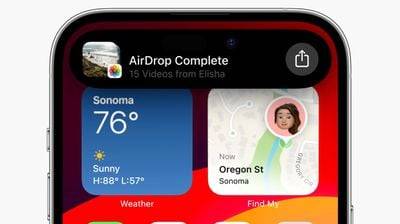
Dalam versi iOS terdahulu, memindahkan fail atau foto antara peranti Apple melibatkan membuka fail yang dimaksudkan, mengetik butang Kongsi, memilih AirDrop, dan kemudian memilih peranti berdekatan untuk menghantar fail itu.
Dalam iOS 17 dan iPadOS 17, proses ini masih wujud untuk perkongsian antara peranti Apple, tetapi jika anda memindahkan antara iPhone atau iPad, anda boleh menggunakan ciri kedekatan baharu AirDrop untuk menghapuskan beberapa langkah perkongsian biasa .
Untuk memulakan pemindahan, pilih foto atau fail yang ingin anda kongsi dengan orang lain. Dari sana, hanya letakkan iPhone (atau iPad) anda yang tidak berkunci di sebelah iPhone orang lain yang tidak berkunci, dan antara muka perkongsian akan muncul pada peranti anda tanpa perlu mengklik pada helaian kongsi.
Klik butang timbul "Kongsi" untuk menghantar foto atau fail kepada orang di sebelah anda, dan ia akan diterima secara automatik pada peranti lain, memberikan kebenaran melalui kedekatannya. 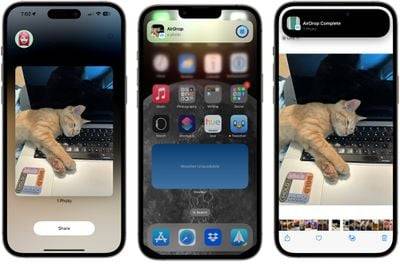
Sila ambil perhatian bahawa fail boleh dikongsi dengan cara ini walaupun penerimaan AirDrop dimatikan atau terhad kepada kenalan, jadi ia menyediakan cara untuk berkongsi fail dengan seseorang tanpa perlu menukar tetapan AirDrop keseluruhan anda.
Dayakan atau lumpuhkan Perkongsian Kedekatan AirDrop
Kami sudah biasa dengan AirDroping dengan orang di dalam bilik yang sama dan melibatkan beberapa langkah manual, tetapi ciri Kongsi Kedekatan menjadikan pemindahan antara dua peranti hampir menjadi mudah. Sudah tentu, jika anda tidak menyukai idea perkongsian kedekatan, anda boleh mematikannya. Begini cara ia dilakukan dalam iOS 17 dan iPadOS 17.
- Buka apl Tetapan.
- Klik untuk masuk Umum – >Airdrop.
- Hidupkan atau matikan suis di sebelah "Kumpulkan peranti bersama".
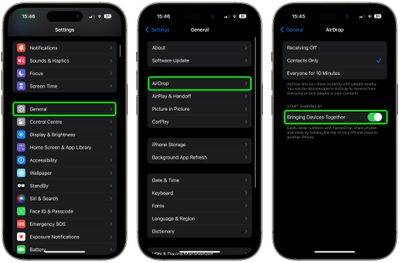
Itu sahaja. Ambil perhatian bahawa melumpuhkan tetapan ini juga akan menghalang perkongsian kenalan melalui NameDrop.
Atas ialah kandungan terperinci Cara menghantar fail dan foto menggunakan perkongsian kedekatan AirDrop: Perkara baharu dalam iOS 17. Untuk maklumat lanjut, sila ikut artikel berkaitan lain di laman web China PHP!

Alat AI Hot

Undresser.AI Undress
Apl berkuasa AI untuk mencipta foto bogel yang realistik

AI Clothes Remover
Alat AI dalam talian untuk mengeluarkan pakaian daripada foto.

Undress AI Tool
Gambar buka pakaian secara percuma

Clothoff.io
Penyingkiran pakaian AI

Video Face Swap
Tukar muka dalam mana-mana video dengan mudah menggunakan alat tukar muka AI percuma kami!

Artikel Panas

Alat panas

Notepad++7.3.1
Editor kod yang mudah digunakan dan percuma

SublimeText3 versi Cina
Versi Cina, sangat mudah digunakan

Hantar Studio 13.0.1
Persekitaran pembangunan bersepadu PHP yang berkuasa

Dreamweaver CS6
Alat pembangunan web visual

SublimeText3 versi Mac
Perisian penyuntingan kod peringkat Tuhan (SublimeText3)

Topik panas
 Kod ralat 801c03ed: Bagaimana untuk membetulkannya pada Windows 11
Oct 04, 2023 pm 06:05 PM
Kod ralat 801c03ed: Bagaimana untuk membetulkannya pada Windows 11
Oct 04, 2023 pm 06:05 PM
Ralat 801c03ed biasanya disertakan dengan mesej berikut: Dasar pentadbir tidak membenarkan pengguna ini menyertai peranti. Mesej ralat ini akan menghalang anda daripada memasang Windows dan menyertai rangkaian, dengan itu menghalang anda daripada menggunakan komputer anda, jadi adalah penting untuk menyelesaikan isu ini secepat mungkin. Apakah kod ralat 801c03ed? Ini ialah ralat pemasangan Windows yang berlaku atas sebab berikut: Persediaan Azure tidak membenarkan pengguna baharu untuk menyertai. Objek peranti tidak didayakan pada Azure. Kegagalan cincang perkakasan dalam panel Azure. Bagaimana untuk membetulkan kod ralat 03c11ed pada Windows 801? 1. Semak tetapan Intune Log masuk ke portal Azure. Navigasi ke Peranti dan pilih Tetapan Peranti. Tukar "Pengguna boleh
 8 Cara untuk Memasang Semula Safari pada iPhone
Sep 16, 2023 am 11:17 AM
8 Cara untuk Memasang Semula Safari pada iPhone
Sep 16, 2023 am 11:17 AM
Penyemakan imbas web ialah fungsi penting peranti mudah alih, dan penyemak imbas memudahkannya dengan berkesan. Penyemak imbas ini juga menyokong pemasangan penyekat kandungan dan alatan lain untuk memperibadikan pengalaman penyemakan imbas anda. Platform iOS Apple menggunakan Safari sebagai penyemak imbas lalainya. Dalam kes yang jarang berlaku, anda mungkin mendapati bahawa penyemak imbas Safari tiada daripada peranti anda. Jika anda menghadapi situasi ini, langkah berikut akan membimbing anda tentang cara memulihkannya. Bolehkah anda memasang semula Safari pada iPhone? Safari ialah aplikasi terbina dalam pada peranti iOS dan tidak boleh dipadamkan atau dinyahpasang kerana status sistemnya yang dilindungi. Jika apl itu nampaknya tiada daripada peranti anda, anda mungkin menghadapi ralat atau apl itu mungkin disembunyikan atas pelbagai sebab.
 Bagaimana untuk berkongsi kertas dinding enjin dengan rakan-rakan
Mar 18, 2024 pm 10:00 PM
Bagaimana untuk berkongsi kertas dinding enjin dengan rakan-rakan
Mar 18, 2024 pm 10:00 PM
Pengguna boleh berkongsi kertas dinding yang mereka perolehi dengan rakan apabila menggunakan WallpaperEngine Ramai pengguna tidak tahu cara berkongsi WallpaperEngine dengan rakan Mereka boleh menyimpan kertas dinding kegemaran mereka secara tempatan dan kemudian berkongsinya dengan rakan melalui perisian sosial. Bagaimana untuk berkongsi enjin kertas dinding dengan rakan Jawapan: Simpan ia secara setempat dan kongsi dengan rakan. 1. Adalah disyorkan agar anda menyimpan kertas dinding kegemaran anda secara tempatan dan kemudian berkongsinya dengan rakan melalui perisian sosial. 2. Anda juga boleh memuat naiknya ke komputer melalui folder, dan kemudian klik Kongsi menggunakan fungsi bengkel kreatif pada komputer. 3. Gunakan Wallpaperengine pada komputer, buka bar pilihan bengkel kreatif dan cari
 Cara berkongsi skrin pada WeChat Enterprise
Feb 28, 2024 pm 12:43 PM
Cara berkongsi skrin pada WeChat Enterprise
Feb 28, 2024 pm 12:43 PM
Semakin banyak perusahaan memilih untuk menggunakan WeChat perusahaan eksklusif, yang bukan sahaja memudahkan komunikasi antara perusahaan dengan pelanggan dan rakan kongsi, tetapi juga meningkatkan kecekapan kerja dengan sangat baik. Enterprise WeChat mempunyai fungsi yang kaya, antaranya fungsi perkongsian skrin sangat popular. Semasa mesyuarat, dengan berkongsi skrin, peserta boleh memaparkan kandungan dengan lebih intuitif dan bekerjasama dengan lebih cekap. Jadi bagaimana untuk berkongsi skrin anda dengan cekap dalam WeChat Enterprise Bagi pengguna yang belum tahu, panduan tutorial ini akan memberikan pengenalan terperinci kepada anda. Bagaimana untuk berkongsi skrin pada WeChat Enterprise? 1. Di kawasan biru di sebelah kiri antara muka utama Enterprise WeChat, anda boleh melihat senarai fungsi Kami mendapati ikon "Persidangan" Selepas mengklik untuk masuk, tiga mod persidangan akan muncul.
 Cara Berkongsi Tangkapan Skrin Terakhir pada iPhone melalui AirDrop
Feb 23, 2024 am 08:16 AM
Cara Berkongsi Tangkapan Skrin Terakhir pada iPhone melalui AirDrop
Feb 23, 2024 am 08:16 AM
Untuk memudahkan tugas berulang, Apple telah melancarkan apl Pintasan yang boleh membantu anda mengautomasikan operasi harian biasa, seperti mematikan sambungan Internet secara automatik apabila anda meninggalkan telefon anda, atau memainkan senarai muzik kegemaran anda secara automatik apabila anda masuk ke dalam kereta. Satu tugas yang mungkin anda ingin permudahkan ialah berkongsi tangkapan skrin terakhir yang baru anda ambil tanpa membuka apl Foto. Artikel ini akan memperkenalkan cara menggunakan fungsi Airdrop untuk menghantar tangkapan skrin terbaharu iPhone dengan pantas kepada orang lain atau peranti Apple yang lain. Cara cepat berkongsi tangkapan skrin terakhir anda pada iPhone Sebelum berkongsi kandungan, pastikan peranti sasaran (seperti iPhone, iPad atau Mac lain) telah mendayakan AirDrop untuk ini berlaku
 Ciri Kongsi Pantas tidak berfungsi pada telefon Samsung – Betulkan
Sep 19, 2023 pm 04:25 PM
Ciri Kongsi Pantas tidak berfungsi pada telefon Samsung – Betulkan
Sep 19, 2023 pm 04:25 PM
Kongsi Pantas boleh menjimatkan banyak masa pengguna Samsung memindahkan fail antara peranti. Tetapi pengguna Samsung Galaxy telah mengadu tentang menghadapi masalah dengan ciri perkongsian pantas pada telefon mereka. Biasanya, isu keterlihatan dalam perkongsian pantas menyebabkan isu ini. Jadi, ini adalah satu-satunya panduan yang anda perlukan untuk menyelesaikan masalah ciri Kongsi Pantas pada peranti Galaxy anda. Betulkan 1 – Tukar Tetapan Keterlihatan Kongsi Pantas Togol tetapan keterlihatan Kongsi Pantas pada telefon anda. Kongsi Pantas mungkin ditetapkan kepada tetapan yang salah, menyebabkan isu ini. Langkah 1 – Mula-mula, leret ke atas sekali untuk membuka laci apl. Langkah 2 – Setelah di sana, buka Tetapan Langkah 3 – Pergi ke halaman Tetapan dan buka tab Peranti Bersambung. Langkah 4 – Hidupkan ciri “Kongsi Pantas”. Langkah 5
 Bagaimana untuk mendayakan semula pilihan selular pada Windows 11
Sep 18, 2023 am 10:29 AM
Bagaimana untuk mendayakan semula pilihan selular pada Windows 11
Sep 18, 2023 am 10:29 AM
Keupayaan selular komputer riba biasanya berfungsi dengan baik, dan pengguna boleh memasukkan kad SIM atau menggunakan eSIM. Tetapi baru-baru ini, sesetengah orang telah melaporkan bahawa pilihan selular hilang dalam Windows 11. Tidak kira sama ada mereka memulakan semula PC atau mencabut dan memasukkan semula kad SIM, pilihan selular tidak muncul dalam Windows 11. Perlu diingat bahawa sesetengah pengguna Windows 10 juga menghadapi isu yang sama. Mengapa tetapan rangkaian mudah alih saya tidak dipaparkan pada Windows 11? Pemacu lapuk, tidak serasi, rosak atau bermasalah Pengendali rangkaian data selular menghadapi isu Penyesuai rangkaian dilumpuhkan Profil eSIM tidak berfungsi atau rosak Bagaimana untuk mendayakan pilihan selular yang hilang semula pada Windows 11? Sebelum kita mula menggunakan sedikit kompleks
 Sila kemas kini tetapan peranti anda untuk menerima pemindahan media
Feb 19, 2024 pm 12:24 PM
Sila kemas kini tetapan peranti anda untuk menerima pemindahan media
Feb 19, 2024 pm 12:24 PM
Kami akan menunjukkan kepada anda cara untuk membetulkan ralat pemindahan media apabila menyambungkan telefon anda ke PC melalui kabel USB. Apabila anda cuba mengimport foto dan video daripada telefon anda ke komputer anda, anda mungkin menghadapi mesej ralat "Sila kemas kini tetapan peranti anda untuk menerima pemindahan media" yang dipaparkan oleh apl Foto. Sila kemas kini tetapan peranti anda untuk menerima pemindahan media Kemas kini tetapan peranti anda untuk membenarkan pemindahan media menyelesaikan mesej ralat. Mulakan semula dua peranti anda Gunakan kabel USB berbeza Semak tetapan telefon Android anda Pasang pemacu peranti USB MTP Gunakan kaedah lain untuk memindahkan foto dan video anda Mari mulakan. 1] Mulakan semula kedua-dua peranti Adalah disyorkan bahawa apabila anda mengalami kegagalan sementara, anda mula-mula cuba memulakan semula peranti anda, termasuk komputer dan telefon. berat




